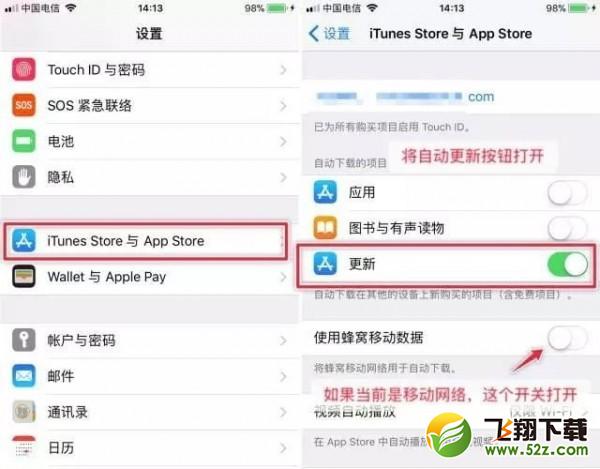编辑:秩名2023-01-09 20:36:02
今年App Store的审核格外严格,近几个月App下架频频出现,有时候不经意间一些App就在我们的视野中消失了。一些已购买的应用在国区下架后,无法得到更新,重新上架机会渺茫,出现BUG或者问题没办法解决,深感无奈。换区购买或者切换Apple ID 至其他地区是个不错的办法,但是对很多朋友来说存在许多不方便。
如何更新已经下架的应用呢?
其实我们可以使用iOS 11系统特有的卸载应用功能,将一些已经下架的应用卸载后重新安装,可以将应用更新最新版本。
适用范围
更新已经下架应用至最新版,适合以下的情况:
必须是iOS 11系统
应用已经从某个地区App Store下架,但是其他地区仍然提供下载
确保你的设备上安装了该已下架的旧版应用
iOS 11系统的卸载应用功能
iOS 11 系统新增卸载应用功能,与以前的在设备上彻底删除应用不同,卸载应用仅仅删除应用本身,应用相关的文稿和数据保留在设备中。
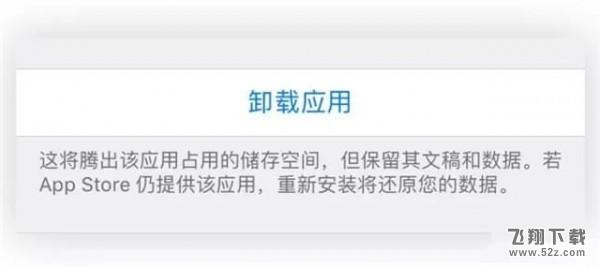
当重新安装App,保留的文稿和数据得到还原。
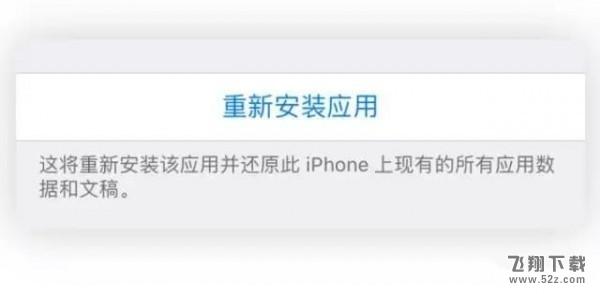
卸载应用功能需要在iPhone 存储空间内使用,具体路径:设置→通用→iPhone 存储空间→ 找到相应的App,查看详细即可看到卸载应用的选项。

例如微信的查看页面,卸载应用附有详细文字介绍。值得注意的注:此处的删除应用和在桌面点击X删除应用是将应 从设备上彻底删除,无法撤销和恢复。
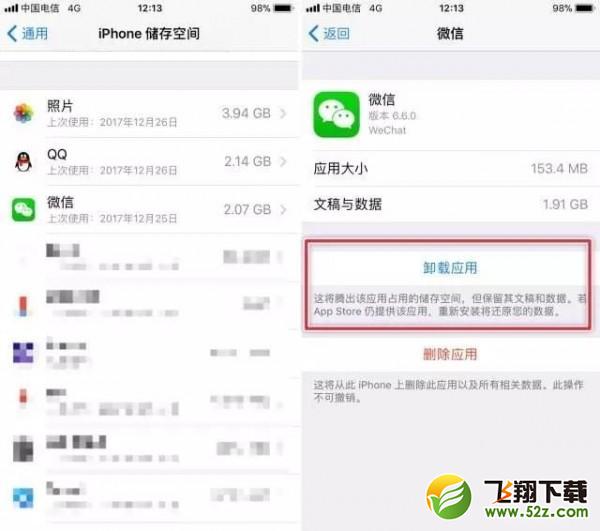
当使用卸载应功能将应用卸载后,在应用存储界面,点击“重新安装应用”即可重新安装。应用的桌面图标会多了个云下载的符号,点击也可以重新安装该应用。
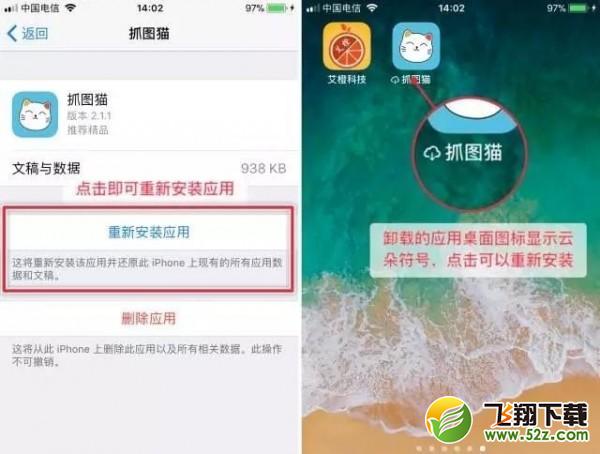
使用iOS 11系统的卸载应用后可以重新安装的这个特点,可以更新已下架应用至最新版本。
准备及注意
操作有风险,在尝试卸载应用前,请确保已经备份好该应用安装包,以免卸载后无法安装造成无可挽回的损失遭遇全区下架的应用,无法使用该方法确保该应用是从电脑版iTunes 或者手机端App Store安装,第三方安装的应用无法使用该方法确保你想更新的应用账号与App Store 中已经登录的账号一致请开启iTunes Store与App Store 自动下载的项目中“更新”的按钮,如果你是使用移动网络,“使用蜂窝移动数据”的按钮需要打开,如下图所示